IPhone 14 Pro에서 Always on Display가 작동하지 않는 문제를 해결하는 10가지 최선의 방법
잡집 / / April 05, 2023
Apple은 마침내 iPhone 14 Pro에서 오랫동안 기다려온 Always On Display 기능을 선보였습니다. 당신은 많은 것을 얻지 못합니다 AOD를 사용한 사용자 정의 옵션, 그러나 여전히 올바른 방향으로 나아가는 단계입니다. 이 기능은 확실히 유용하지만 완벽하지는 않습니다. 때때로 화면을 끌 때 iPhone 14 Always On Display가 작동하지 않을 수 있습니다.

간헐적으로 발생하거나 기능이 전혀 작동하지 않을 수 있습니다. 어느 쪽이든 문제를 해결하기 위해 사용할 수 있는 몇 가지 간단한 수정 사항이 있습니다. iPhone 14 Pro에서 Always On Display가 작동하지 않는 문제를 해결하는 방법은 다음과 같습니다.
1. 지원되는 iPhone이 있는지 확인
Always On Display는 최신 iPhone 장치에서만 사용할 수 있으며 Pro 모델에서만 사용할 수 있습니다.

따라서 iPhone 14 Pro 또는 iPhone 14 Pro Max가 없으면 새로운 Always On Display 기능을 즐길 수 없습니다.
2. Always On Display Toggle 활성화 및 iPhone 재시동
Always On Display 기능은 새 iPhone에서 기본적으로 활성화되어 있습니다. 그러나 의도적으로 또는 실수로 이 기능을 끈 경우 기능이 작동하려면 수동으로 활성화해야 합니다.
활성화했더라도 iPhone 14 Pro Always On Display가 작동하지 않을 수 있습니다. 이러한 상황에서는 옵션을 껐다가 다시 켭니다. 설정에 액세스하는 방법은 다음과 같습니다.
1 단계: iPhone에서 설정 앱을 엽니다. '디스플레이 및 밝기' 탭으로 이동합니다.

2 단계: 'Always On Display' 섹션으로 이동합니다.

3단계: 'Always On Display' 옆의 토글을 활성화합니다.
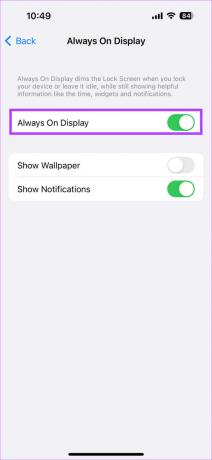
토글이 이미 활성화되어 있으면 껐다가 다시 켭니다. 완료되면 측면 버튼과 볼륨 낮추기 버튼을 동시에 몇 초 동안 길게 눌러 iPhone을 다시 시작하십시오. Apple 로고가 보이면 버튼에서 손을 떼십시오.
팁: 이 메뉴를 통해 Always On Display가 표시되는 방식을 변경할 수도 있습니다. 참고 아이폰 잠금화면 커스터마이징 Always On Display의 모양도 변경됩니다.
3. 근접 센서가 가려져 있는지 확인
Apple은 iPhone이 주머니에 있을 때 꺼지는 방식으로 Always On Display 기능을 설계했습니다. 이를 위해 전화기의 근접 센서를 사용합니다.
센서가 가려지면 Always On Display가 자동으로 꺼집니다. 이는 유용하지만 휴대전화가 주머니에 없을 때도 근접 센서를 가릴 수 있습니다. 이 경우 Always On Display가 작동하지 않습니다.

우리 대부분은 디스플레이가 긁히거나 깨지는 것을 방지하기 위해 휴대폰에 화면 보호기를 사용합니다. 일부 화면 보호기는 근접 센서의 기능을 방해할 수 있습니다. 근접 센서는 iPhone 14 Pro의 다이나믹 아일랜드에 있습니다.
팁: 또한 다음을 확인하십시오. iPhone용 다이내믹 아일랜드 월페이퍼.
화면 보호기의 동적 섬 컷아웃 주위에 검은색 테두리가 있는 경우 제대로 적용되지 않으면 근접 센서를 덮고 있을 가능성이 있습니다. 이것이 실제로 문제인지 확인하려면 화면 보호기를 제거하고 Always On Display가 제대로 작동하는지 확인하십시오. 그렇다면 화면 보호기를 다른 것으로 교체할 때입니다.
4. 수면 집중 비활성화
애플 도입 초점 모드 하루 중 다른 시간대에 알림 기본 설정을 지정합니다. 그중 하나는 잠자리에 들기 전에 활성화되는 수면 집중 모드입니다. Sleep Focus는 알림을 비활성화하고 화면을 어둡게 하며 iPhone 14 Pro에서는 주의가 산만해지지 않도록 Always On Display를 비활성화합니다.
따라서 한낮에 수면 집중을 활성화했다면 끄고 싶을 수 있습니다. 방법은 다음과 같습니다.
1 단계: 제어 센터를 열려면 화면의 오른쪽 상단 모서리에서 아래로 스와이프합니다.
2 단계: 초점 버튼을 길게 누릅니다. 이제 여기에 나열된 모든 집중 모드를 볼 수 있습니다.

3단계: 초점 모드를 끄려면 절전을 선택하십시오.

이제 iPhone의 Always On Display가 다시 켜집니다.
5. 저전력 모드 비활성화
Always On Display는 더 많은 전력을 소비하므로 iPhone에서 저전력 모드를 활성화하면 비활성화됩니다. 따라서 내 Always On Display가 iPhone 14 Pro에서 작동하지 않는 이유가 궁금하다면 배터리 절약 토글을 활성화했을 수 있습니다.
비활성화하는 방법은 다음과 같습니다.
1 단계: iPhone에서 설정 앱으로 이동합니다. 배터리 섹션으로 이동합니다.

2 단계: 상단의 '저전력 모드' 옵션을 끕니다.

6. iPhone이 너무 뜨겁지 않은지 확인
열은 모든 스마트폰의 가장 큰 적 중 하나이며 성능에 영향을 미칠 수 있습니다. iPhone을 만졌을 때 따뜻하다면 내부 온도가 높을 수 있습니다. 이로 인해 열 스로틀링이 발생합니다. 간단히 말해서 온도를 낮추기 위해 iPhone의 일부 기능이 비활성화됩니다.

이것은 일반적으로 온도가 높은 지역이나 iPhone을 창문이나 자동차 대시보드에 가까이 두는 경우에 매우 일반적입니다. 당신은 또한 볼 수 있습니다 충전 보류 메시지 충전하는 동안 뜨거워지면.
iPhone을 식히면 Always On Display 기능이 복원됩니다.
7. 당신은 아마 Apple Watch를 착용하고있을 것입니다
Apple Watch는 iPhone을 소유하고 있다면 인기 있는 액세서리입니다. 가지고 있다면 Apple Watch가 iPhone 14 Pro의 Always On Display가 제대로 작동하지 않는 이유일 수 있습니다. Apple은 iPhone과 Apple Watch가 가까이 있는지 스마트하게 감지합니다. 그렇지 않은 경우 iPhone의 Always On Display가 자동으로 꺼집니다.

이것은 Apple Watch를 착용하고 있고 iPhone에서 약간 멀리 걸을 때 발생할 수 있습니다. Apple Watch와 iPhone이 다른 방에 있는 경우에도 발생할 수 있습니다. 따라서 Apple Watch를 착용하는 경우 이러한 동작은 정상이므로 걱정할 필요가 없습니다.
8. Apple CarPlay에서 iPhone 연결 해제
Sleep Focus가 Always On Display를 끄는 것과 마찬가지로 iPhone을 CarPlay에 연결해도 비활성화됩니다. 이것은 운전할 때 주의가 산만해지지 않도록 하기 위한 것입니다.

따라서 차 안에 있지만 운전 중이 아닌 경우 Apple CarPlay에서 연결을 해제하면 Always on Display가 다시 작동해야 합니다.
9. iOS 최신 버전으로 업데이트
때때로 특정 소프트웨어 버전으로 인해 iPhone 14 Pro의 Always On Display에 문제가 발생할 수 있습니다. iPhone을 최신 iOS 버전으로 업데이트하면 이러한 문제를 해결하는 데 도움이 될 수 있습니다. 방법은 다음과 같습니다.
1 단계: iPhone에서 설정 앱을 엽니다. 일반 섹션으로 이동합니다.

2 단계: 소프트웨어 업데이트를 누릅니다.

3단계: 새 업데이트가 있으면 거기에 나열됩니다. '다운로드 및 설치'를 선택하고 설치가 완료될 때까지 기다립니다.

완료되면 Always On Display가 정상적으로 작동합니다.
10. Apple 지원팀에 문의
위의 솔루션 중 어느 것도 Always On Display가 작동하지 않는 문제를 해결하지 못하는 것 같으면 iPhone을 Apple로 가져갈 때입니다. 화면에 기능이 작동하지 않는 하드웨어 결함이 있을 수 있습니다.
가장 가까운 Apple Store로 가서 Genius Bar의 천재들을 만나보세요!
iPhone 14 Pro Always On Display가 작동하지 않는 FAQ
예. Always On Display를 활성화하면 비활성화되었을 때보다 iPhone 배터리가 더 빨리 소모됩니다. 그러나 어떤 식으로든 배터리를 손상시키지 않습니다.
안타깝게도 Apple은 일반적으로 구형 장치에 새로운 기능을 출시하지 않으므로 Always On Display를 사용하려면 iPhone 14 Pro 이상이 있어야 합니다.
업데이트를 놓치지 마세요
Always On Display를 사용하면 화면에서 시간, 날짜, 알림 및 기타 관련 정보를 항상 볼 수 있습니다. iPhone에서 중요한 업데이트나 알림을 놓치고 싶지 않을 때 확실히 편리합니다. 따라서 AOD가 제대로 작동하지 않는다면 분명히 큰일날 것입니다.
문제가 발생하는 경우 위의 방법을 따르면 iPhone 14 Pro Always On Display가 장치에서 작동하지 않는 문제를 해결할 수 있습니다.
최종 업데이트: 2023년 2월 6일
위의 기사에는 Guiding Tech를 지원하는 제휴 링크가 포함될 수 있습니다. 그러나 편집 무결성에는 영향을 미치지 않습니다. 콘텐츠는 편파적이지 않고 진정성 있게 유지됩니다.



